「続きを読む」(moreタグ)をカスタマイズ

WordPressではほとんどのテーマでは、複数の投稿を表示するアーカイブページ(カテゴリー別、タグ別、年月日別、作成者別など)ではmoreタグ(<!--more-->)を挿入することで、各投稿をその部分まで抜粋として表示してくれます。
今回はその「続きを読む」についてのカスタマイズについていくつか。
URLに#more~が付かないようにする
「続きを読む →」の遷移先のURLには、[#more~]とついてしまいます。それを取り除くコードです。
URLに#more~が付いた状態で一人歩きするのもキモチ悪いので除去しました。
// functions.php(子テーマ)に追加
function remove_more_jump_link( $link) {
$offset = strpos( $link, '#more-');
if ($offset) {
$end = strpos( $link, '"', $offset);
}
if ($end) {
$link = substr_replace( $link, '', $offset, $end-$offset);
}
return $link;
}
add_filter( 'the_content_more_link', 'remove_more_jump_link');
要素まで移動しないようにする
「続きを読む」からページに移動した際には通常、moreタグを挿入した後続の要素<span id="more-xxx"></span>までジャンプしますが、StripTeaseを導入するとページ先頭から表示されます。
上記の「「続きを読む →」のURLに#more~が付かないようにする」のプラグインです。(インストール・有効化だけです。)
別タブ(ウィンドウ)で開くようにする
「続きを読む」をクリックすると別タブ(ウィンドウ)で遷移先ページが開くようになります。
以下のコードをfucntions.php(子テーマ)に追加して下さい。上の#more~除去と組み合わせる場合は、2~5行目をreturn $link前に挿入。
function my_more_jump_link( $link) {
$offset = strpos( $link, 'a href');
if ($offset) {
$link = substr_replace( $link, 'a target="_blank" href', $offset, 6);
}
return $link;
}
add_filter( 'the_content_more_link', 'my_more_jump_link');
「続きを読む →」のスタイルを変更する。
リンクに"more-link"クラスが付与されているので子テーマのstyle.cssで定義できます。
.more-link{
..
}
「続きを読む」折りたたみ
「続きを読む →」をクリックすると通常はその単一のページにリンクされますが、以下のプラグインを使用するとページ遷移することなく、残りの部分(moreタグ以降)を表示してくれます。
Read More Right Here => 折りたためる・開閉が可能
AJAX Read More => 一度開くと折りたためない
「続きを読む」を自動で付与してくれるプラグイン
Auto More Tag
ダウンロード
インストール・有効化して、管理画面の「設定」→「Auto More Tag」へ移動
以下の項目で設定ができます。
- Add More Tag after:設定数値
- Characters, Words or Percent of Post?:設定数値のカウント
「Characters」:文字数ベース 「Words」:単語数ベース 「Percent」:パーセンテージ - Break On?:moreタグを挿入する際
「Space」:スペースを挿入 「End of Line」:改行を挿入 - Auto Update Posts On Settings Update?:設定変更の際した場合に自動的に更新するか
- Ignore Manually Inserted Tags?:投稿で挿入したmoreタグ
「Yes」:優先させない 「No」:優先させる - Set More Tag On Pages?:固定ページで使用するか否か
「続きを読む」をマークアップできる「Custom More Link Complete」
これ知らなかった
投稿内でmoreタグを挿入すると<!--more-->と追加されますが、例えば<!--more クリックして続きを読む-->とするとテキストをそのように書き換えてくれます。
<!--more [置き換えたいテキスト]-->
その他「こうカスタマイズしたい」や「こういうことできるよ」というのありましたらコメントいただけたらと。
関連記事
-

-
パーマリンク・スラッグなどURL カスタマイズ
管理画面からの設定 管理画面の「設定」→「パーマリンク設定」で以下の設定が可能です。 共通設定 色々なタグの組み合わせで、URLをカスタマイズできます。 パーマリンク設定の画面に利用可
-

-
独自のCSSやJSを読み込む
WordPressで、プラグインではなく自作したりダウンロードしてきたCSSやJS(プラグイン)を読み込んだりするケースがあると思います。今回は、その際のCSSやJSファイルの使用方法をまとめてみまし
-

-
アイキャッチにマウスオーバーすると投稿タイトルを表示
WordPressのフォーラムから定期的に流入があるため、対応をいくつか探ってみました。トピックは、「サムネイルにマウスオーバーするとタイトルが表示されるようにしたい」 ちなみに、投稿内のキャプ
-

-
Twenty Eleven カスタマイズ
目次 author-info 消す 作成者(投稿者)を消す 投稿者情報を表示しない proudly powered by wordpressのリンクをコピーライトに変更
-

-
新年早々やらかした
あけましておめでとうございます。 タイトルどおり、新年早々やらかしてしまいましたのでご報告まで。どうやらかしたかというと、確認用サイトとこのブログを間違えてしまいWordpress 3.5にアップグ
-

-
ポップアップが実装できるプラグイン「Anything popup」「Easy Modal」
ポップアップ 「Anything Popup」 「Anything popup」は、ページにポップアップが実装できるWordPressプラグインです。ポップアップ要素を投稿ページと同様に作成できるた
-

-
「カレンダー」ウィジェット カスタマイズ・プラグイン
目次 カレンダー移動をajax遷移させるようにする 営業日・休業日を色分けして表示 ページやウィジェットにgoogleカレンダーを追加 カレンダーウィジェットをajax遷移させるよ
-

-
jQueryをCDNから読み込む
WordPressではデフォルトでjQueryライブラリが同梱されています。この記事では、それをやめて、CDNから読み込み、使用する方法を解説します。 WordPress 3.6 3.9 4.0
-

-
ウィジェット関連のカスタマイズ・プラグイン
リンクマネージャー WordPress 3.5バージョンアップ以降にリンクマネージャーを追加するには以下のフィルタを設定もしくはプラグインをインストールして下さい。 プラグイン Link M
-

-
"コメントを残す" 削除・文言を変更する方法
コメントフォームに表示される「コメントを残す」はWordPress標準で翻訳される要素です。テーマ側でカスタマイズしていない限り表示されます。 ここでは、この要素を削除したり、文言を変更する方法を紹

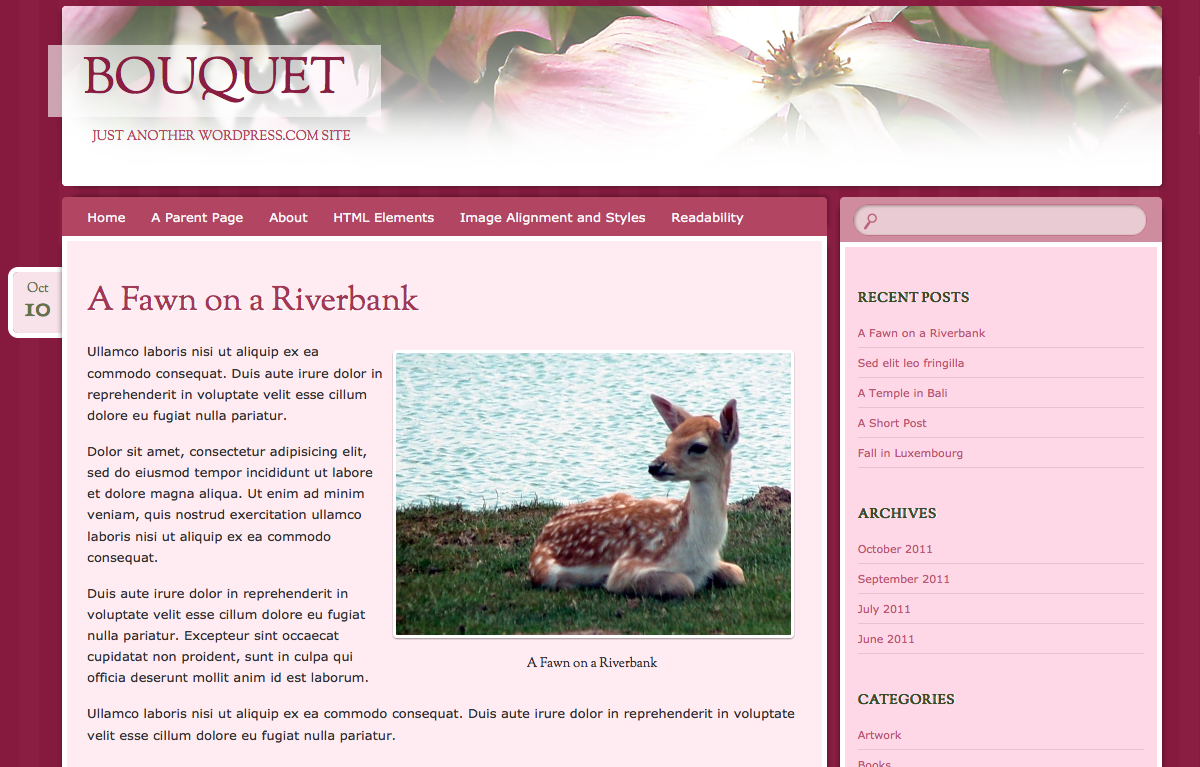

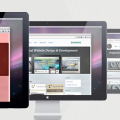

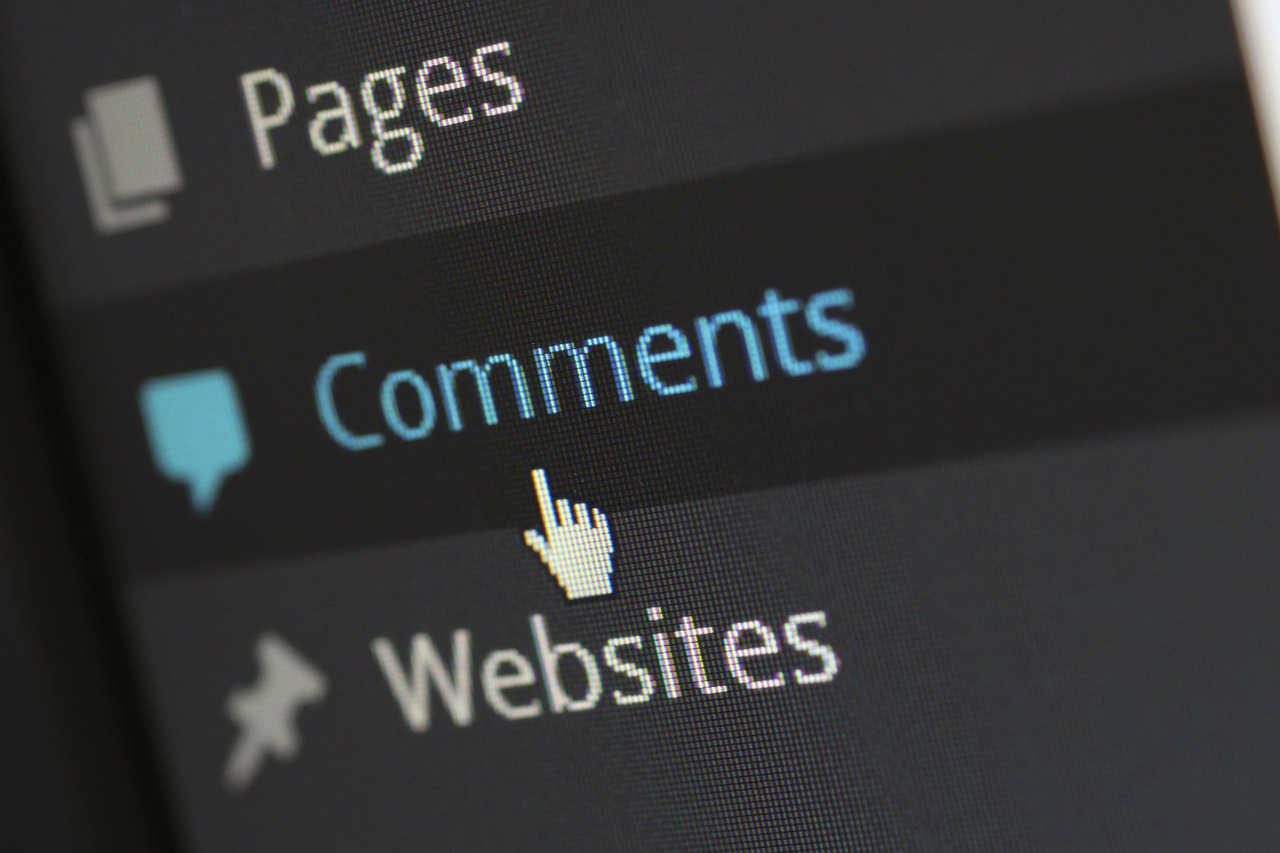









Comment
あとで | 「続きを読む」(moreタグ)をカスタマイズ http://t.co/O7hC6T9OLH
[…] 「続きを読む」(moreタグ)をカスタマイズ http://kwski.net/wordpress/1095/ […]
◆「続きを読む」をカスタマイズ
http://kwski.net/wordpress/1095/